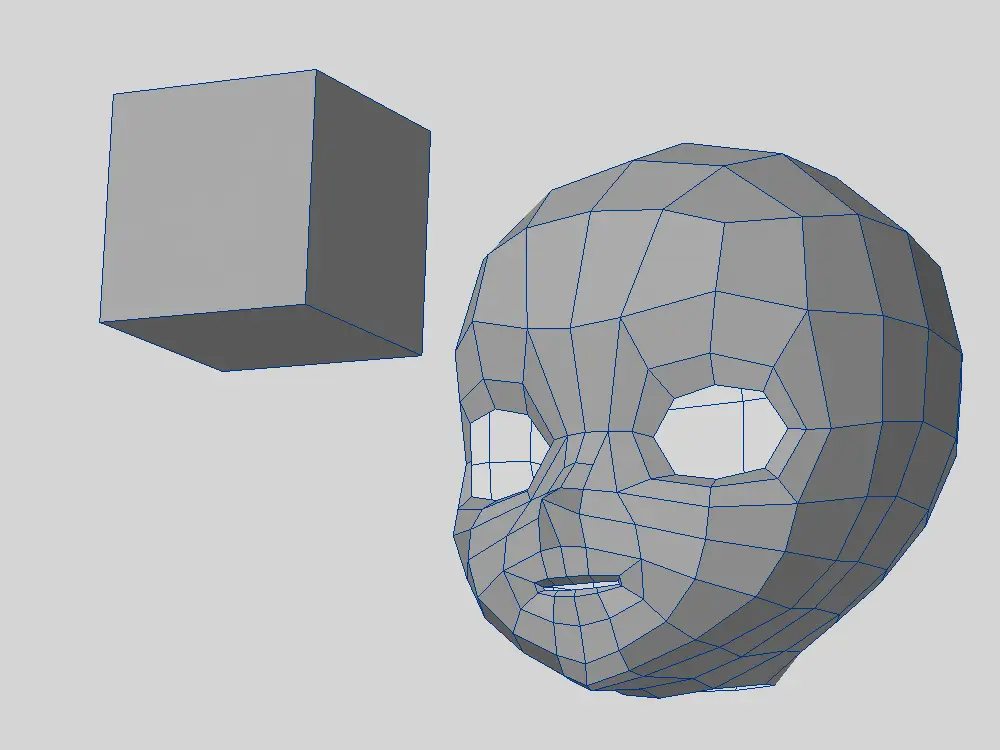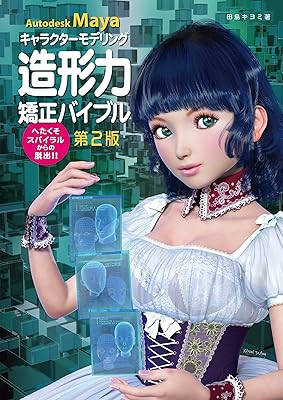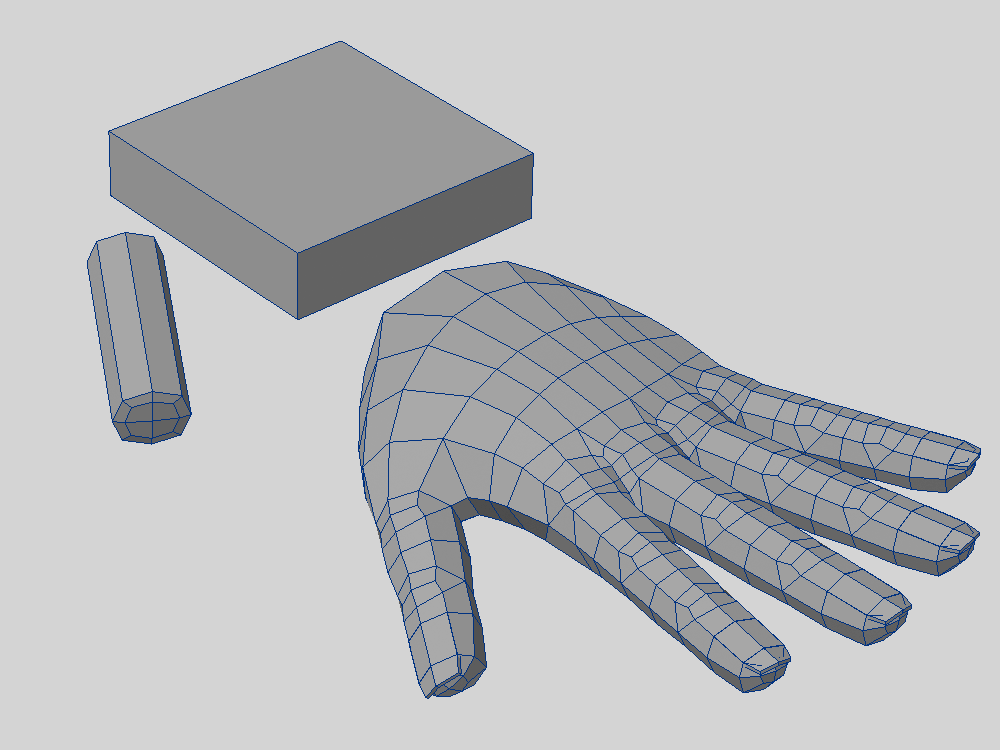今回は頭のモデリングをやっていきます
目や歯などを除いたものですね
頭の作り方には
- 球体から作る
- 面を貼って作る
- ボックスから作る
- スカルプトで作る
など複数の方法がありますが、これが結構迷っちゃうんですわ

じゃっく
できれば簡単で手短に作れる方法が良いな
少し面倒くさがりな性格なので、なるべく少ない手順で作れるような流れを探してみました
その中から良いと感じたのが、ボールから頭を作る方法
比較的少ない労力で作ることができたので、忘れないようメモっていきます
仕様
まずは頭を作るために、簡単な仕様を考えます
とりあえず以下に決めました
四角ポリゴンだけで構成する
自分の中で感じていることですが、四角ポリゴンだけで構成するメリットはこんな感じです
- トポロジーがキレイ
- 編集や修正がしやすい
三角ポリゴンは意図的にしわやディテールを作ったり、関節周りでポリゴンを少なくしたりするのに適していると思います
ただ、今回の頭には不要かなと判断しました
今後、使いまわしもすると思うので、基本四角ポリゴンで構成していきます

じゃっく
ある程度は後工程のことを考えておきます
円形の最少角数は八角形にする
八角形が最も扱いやすくて形も作りやすかったので、目と首のような円形の最少角数は八角形でいきます
ただ、口は例外です
なぜかと言いますと、少しポリゴンが足りなくて口っぽく見えなかったからです

じゃっく
思った形にできなかった
なので、口だけは十角形にして、他は八角形で構成します
エッジが 5 本密集する所を少なくする
一つのポイントにエッジが複数あるものを「ポール」と呼ぶそうです
中でもエッジが 5 本密集しているタイプの数は気にしています
なぜなら数が多いと調整しずらかったり、意図しないシワができたりするからです

じゃっく
ちょっと悩ましい
場所によっては必要になることもあります
例えばポリゴンの流れを変えたい場合や、あえてシワを入れたい場合などですかね
ただ、今回作る頭は少ない方が望ましいとされているので、なるべく必要最小限になるように進めていきます
準備
下絵を用意

まずは下絵を用意します

じゃっく
こんな感じかな?
絵は少しかじった程度ですが、悪くないかなという印象です
この下絵を元に頭を作っていくわけですが、自分自身に言い聞かせながら気を付けていることがこちら
- 下絵は参考程度にすること
- ピッタリ合わせ過ぎないこと
- 平面ならではのウソに気付くこと
- たまに引いて全体を見るようにすること
- モデルをグルグル回して確認にすること
作業中忘れがちなので、キリの良いところで何度も見直しながら実践するよう心がけています
手順
では、準備も整ったので実際に頭を作っていきます
手順はこんな感じ
ボックスを生成して二回ほど細分化して、頭の元であるボールを作ります
ボールの下側の面は削除
目→口の順で作っていって、後半で首の根元部分を作成
最後に全体の造形を調整して完成、といった流れなります
ボールを用意する
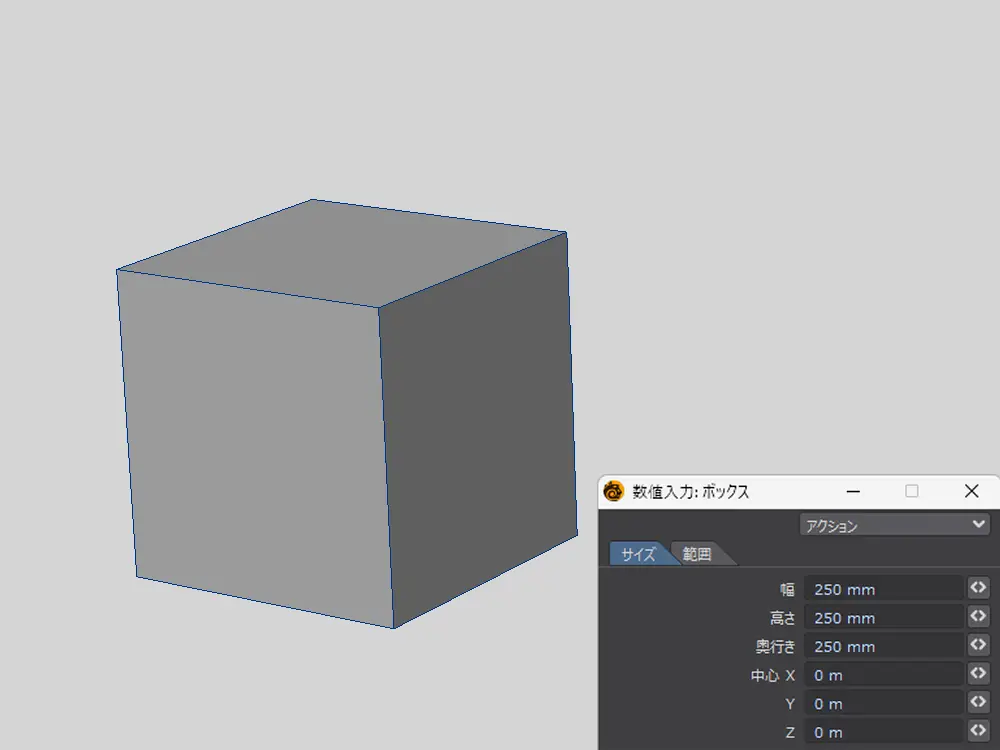
作ろうとしているキャラクターは
- 等身:六等身
- 性別:女性キャラ
- 身長:160cm くらい
そう考えると頭はだいたい 25cm くらいかなということで、以下の数値にしました
- 幅:250mm
- 高さ:250mm
- 奥行:250mm
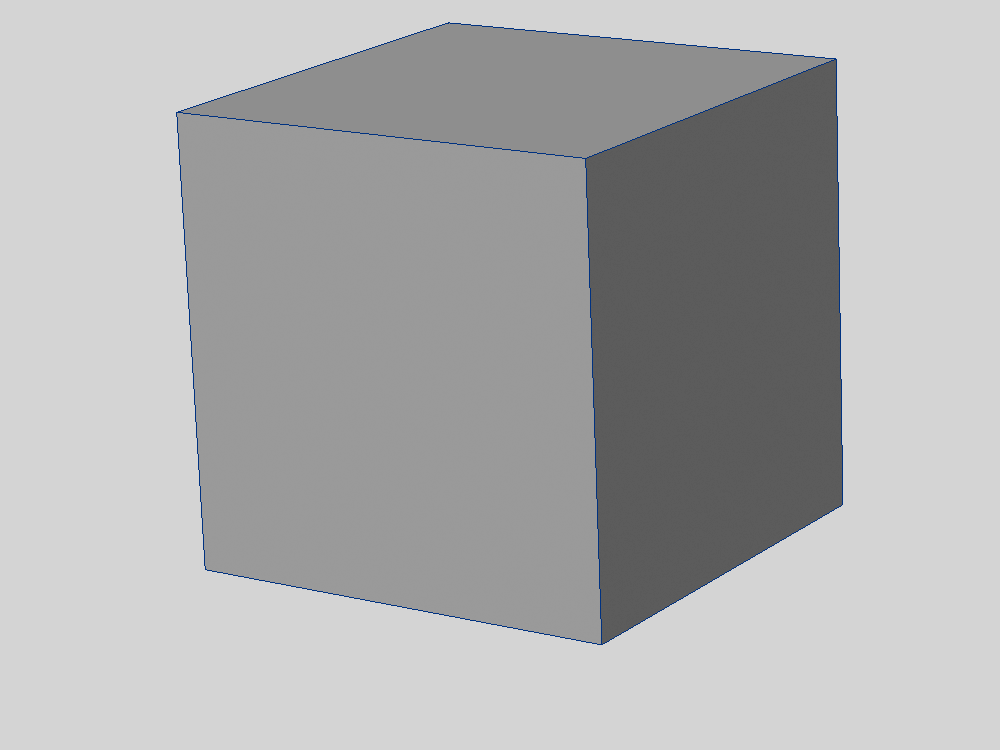
「細分化」を起動して「メタフォーム」で分割を増やします
これを二回実行
すると、ボールができるので、これを元に頭の形を作っていきます
ただ、気付いたことが一つ
細分化すると一回り小さくなるので、さっきのボックスサイズの設定は意味あったのだろうか・・・

じゃっく
等身に合っただいたいのサイズは出るから大丈夫大丈夫
まあ 細かいことは気にせず次へ GO
位置を調整する
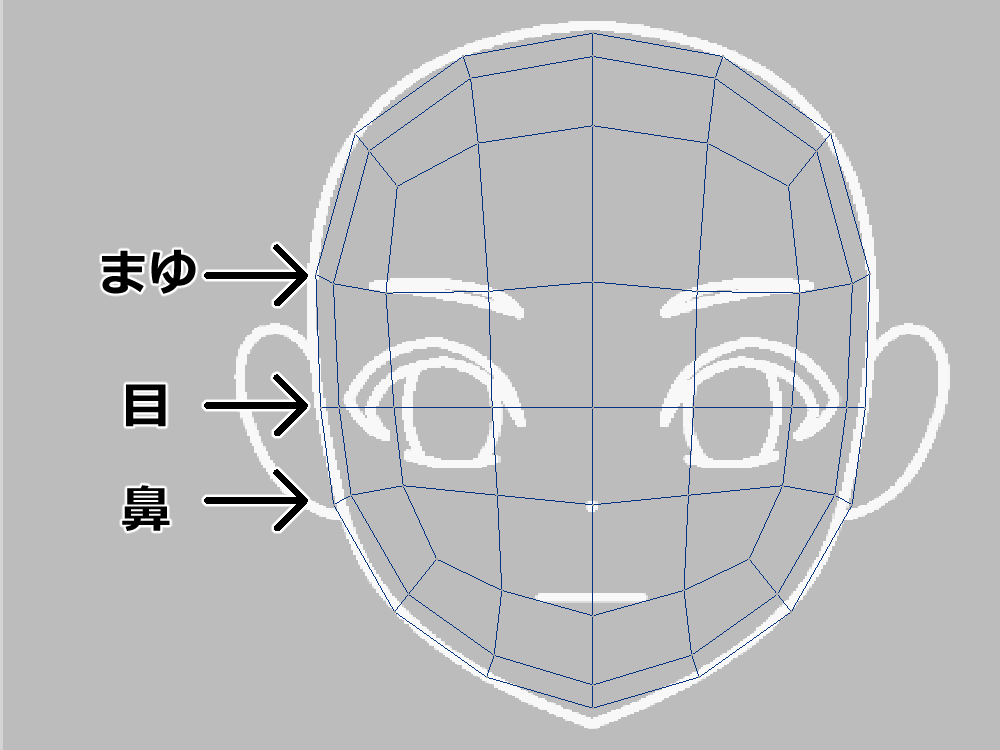
正面から見て、まゆ・目・鼻の位置にエッジを合わせます
頭の輪郭も下絵に合わせて調整

じゃっく
だいたいで OK
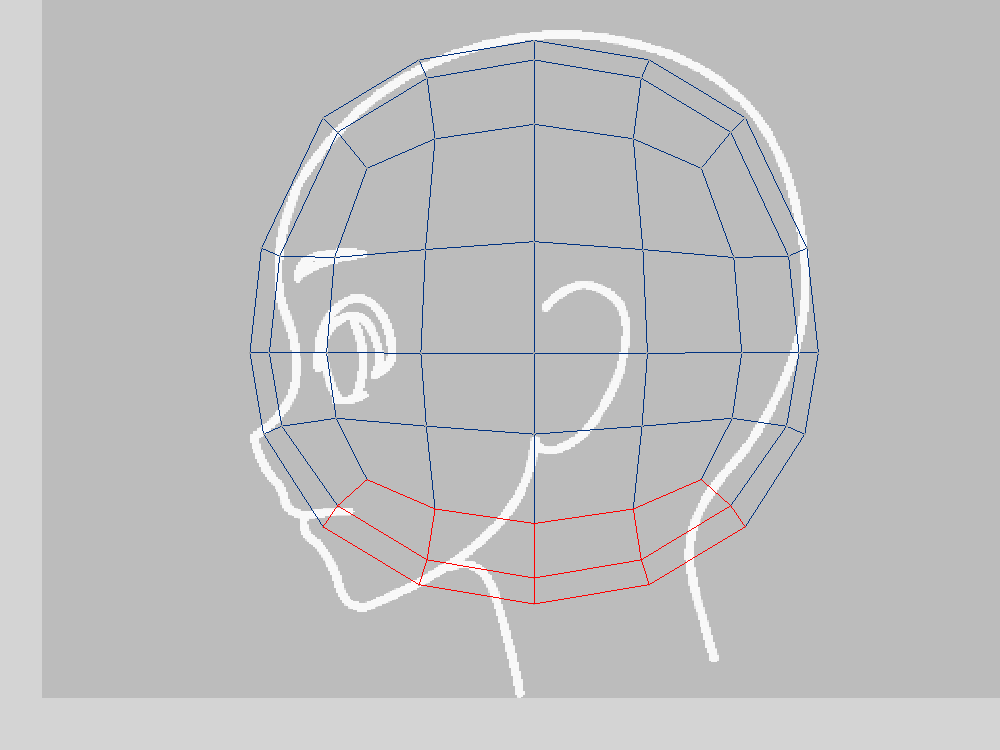
底面のポリゴンは不要なので削除
ポイントを選択して真っ平にします
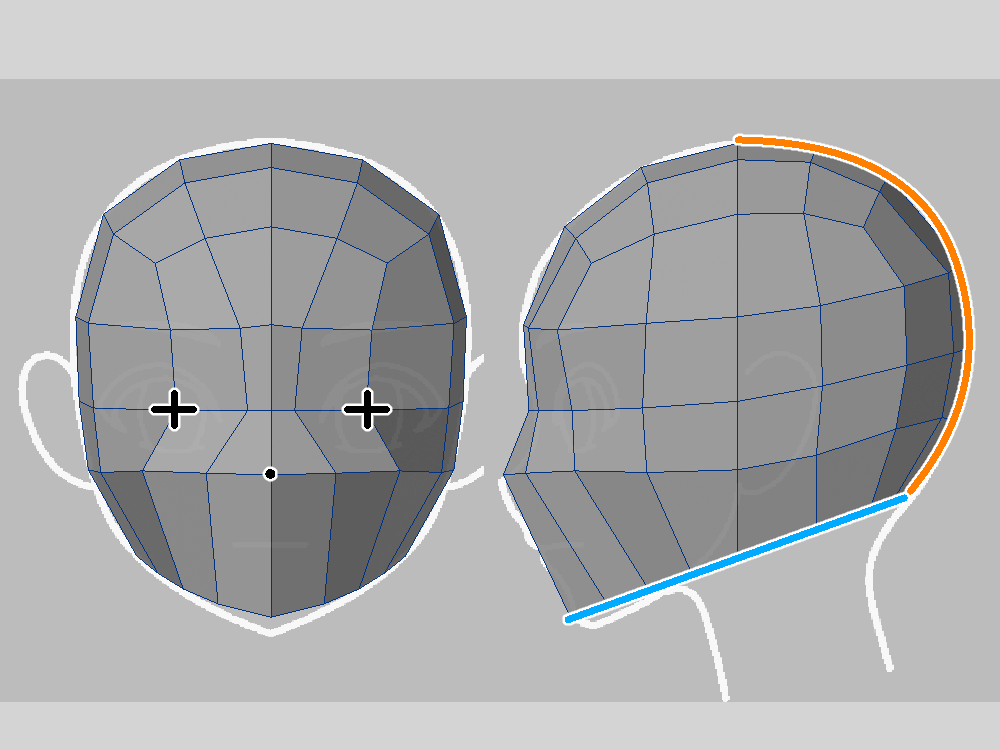
さらに下絵に合わせて頭の形を整えていきます
調整の内容はこんな感じ
- 目と鼻の横位置
- 後頭部の位置をちょっと上へ
- 底面をアゴの角度に合わせる
目と口を作る
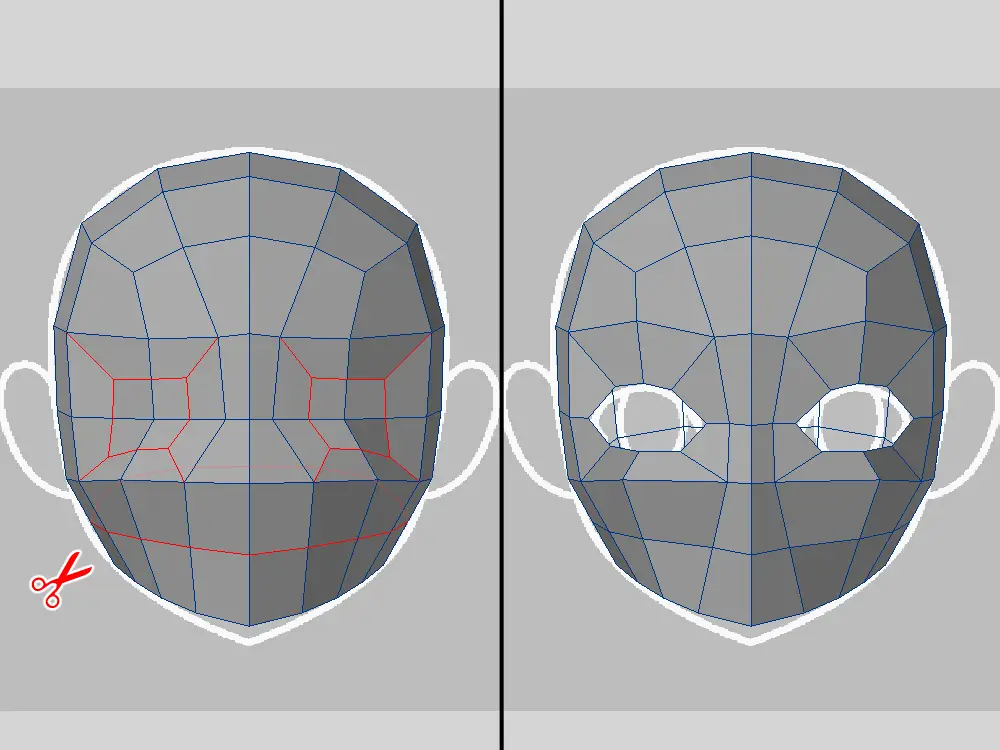
ここでカットを入れて分割
目と口に分割を入れて、目のいらないポリゴンを削除します
ついでに形を軽く調整
目のカットにはマルチ加工にある「カット」
ショートカットキーは shift+U

じゃっく
ナイフツールじゃないよ
口のカットには「コネクト」というツールを使っています
こちらのショートカットキーは L です
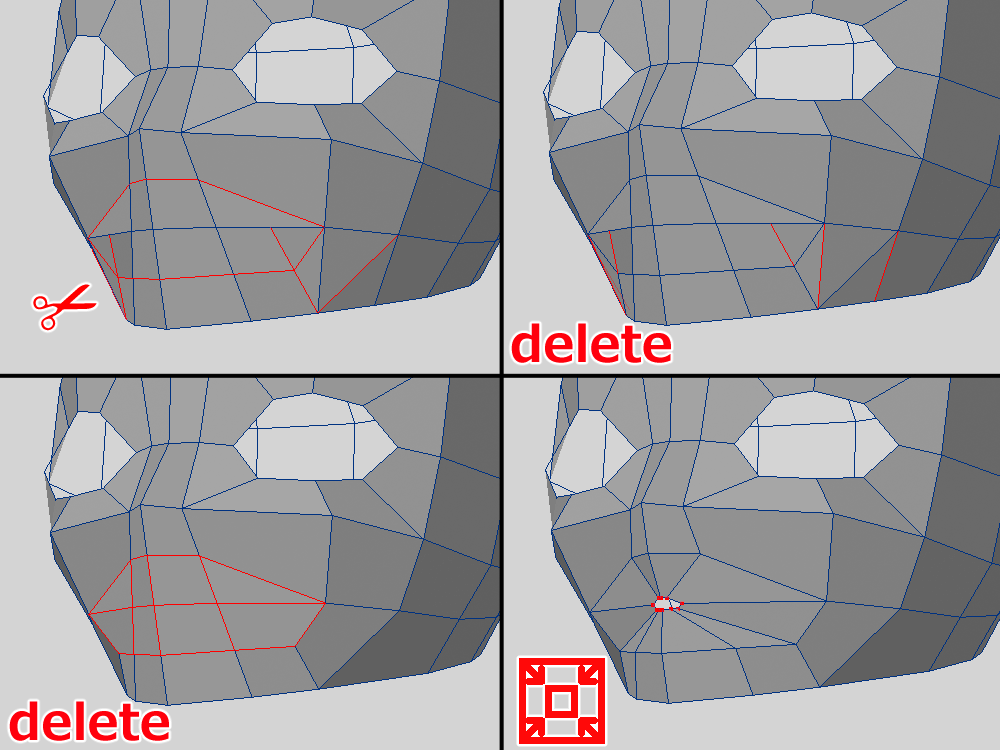
ちょっと複雑ですが、画像のようにバシバシカット
いらない面とエッジを削除して、「拡張プラス」でポイントを引き出します
ショートカットキーは E
あとは拡大縮小ツールでぎゅんと縮めます
ショートカットキーは shift+H

じゃっく
おちょぼ口なのだ
首周りを作る
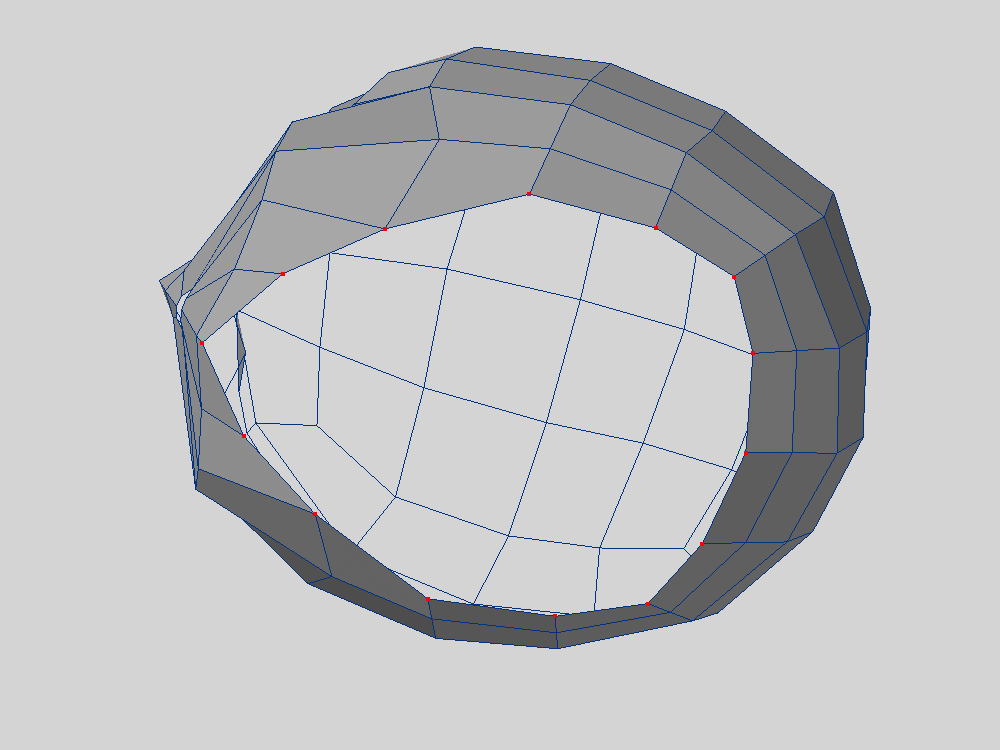
アゴと言いますか底面のポイントを引き出して、首の根元を作ります
引き出した直後は八角形じゃないので、これをカットと削除を繰り返して八角形の根元を作成
リストにすると流れはこんな感じです
- ポイントを引き出す
- ポイント位置を調整する
- 不要エッジを消して口を八角形化
- エッジを追加して四角ポリゴン化
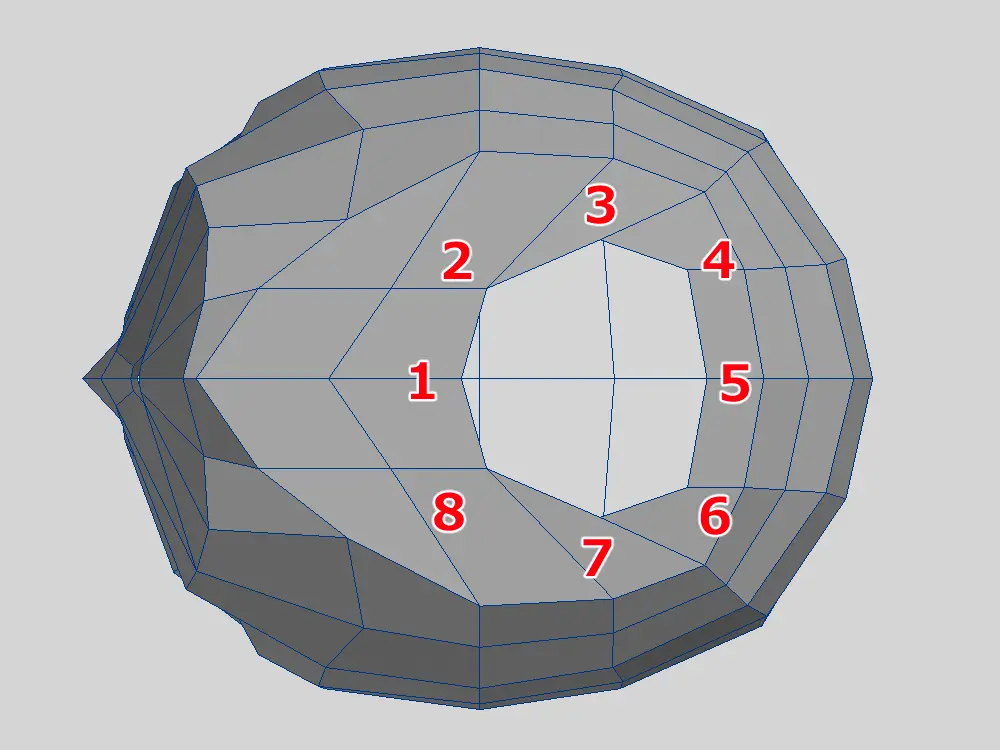
正しく分割調整できたか確認します

じゃっく
ちゃんと八角形になってる
直接八角形の円柱と結合しちゃうので、形の調整は大まかで問題無いです
分割を増やす
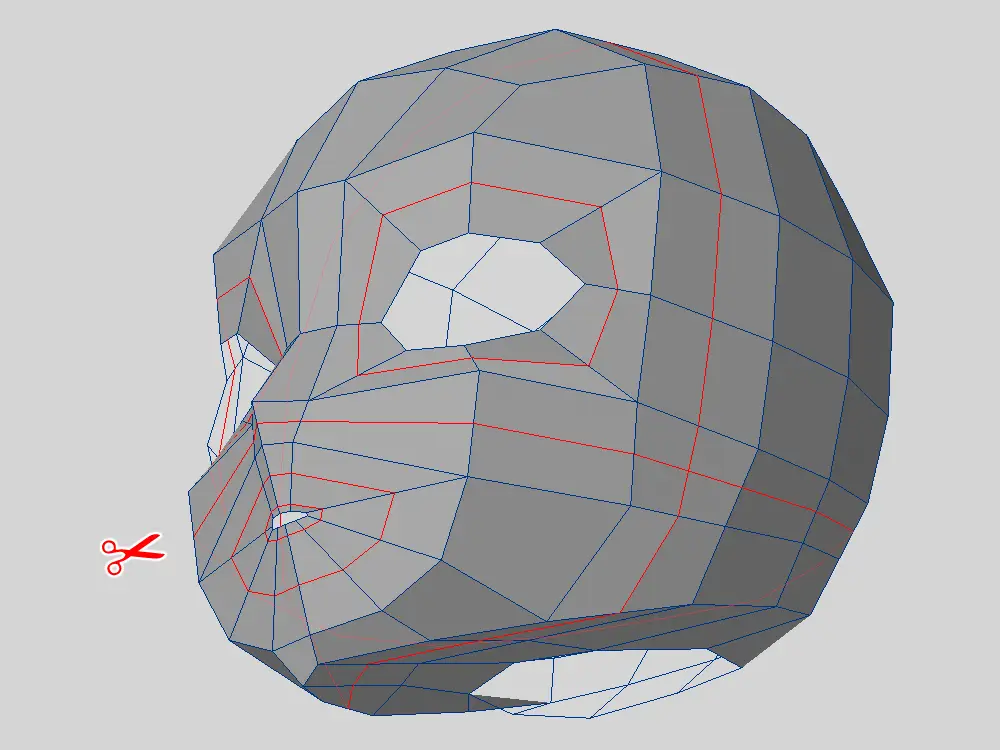
分割が全然足りないので、画像のように目・鼻・口・頭周辺にカットを追加
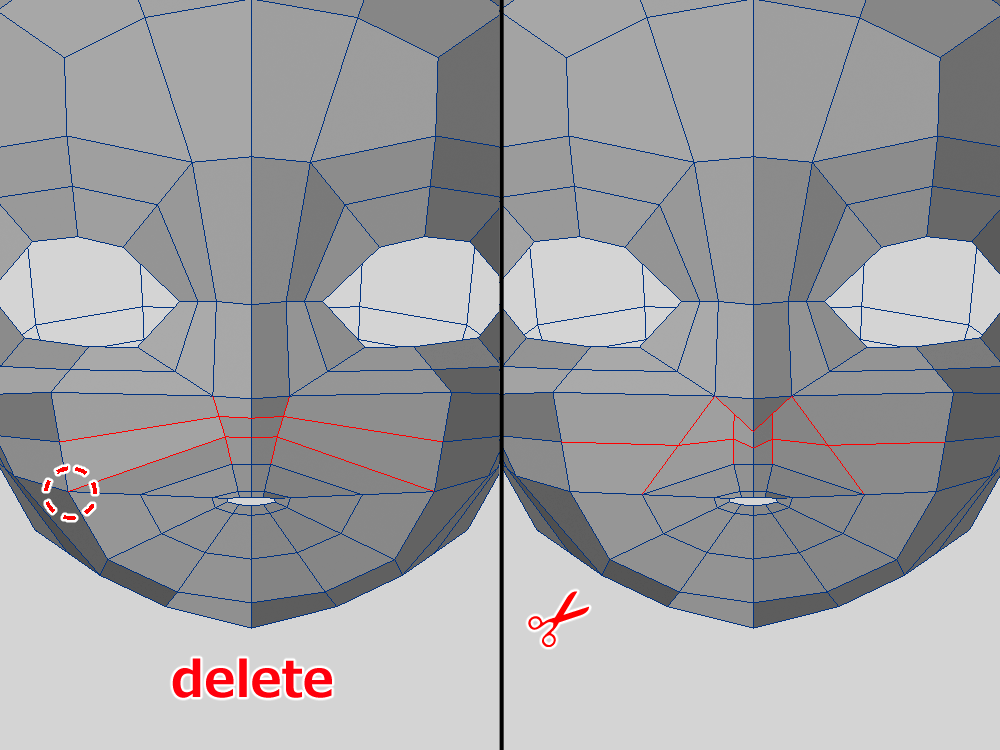
口の端っこに 5 ポールがありますが、ここちょっと気になります

じゃっく
ほお付近にあるのが気になる
なので、この位置を変えていきます
一旦画像のようにエッジを削除して、新たにカットを追加
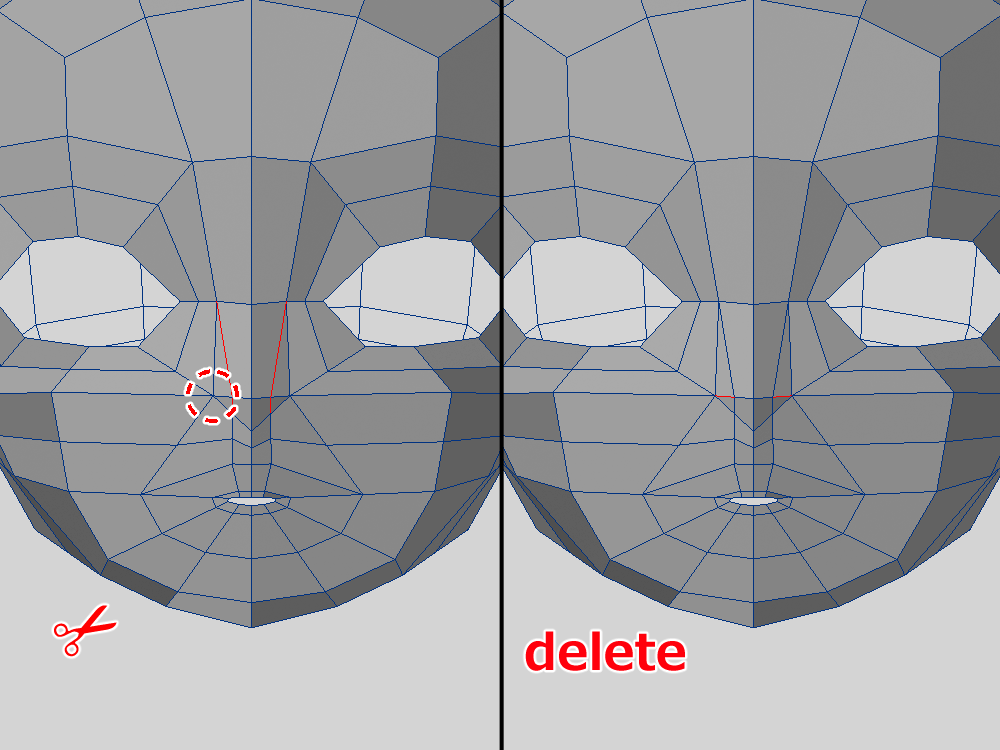
これで大丈夫かと思いきや、今度は 6 ポールが鼻の根元にできてしまいます
これはさすがにまずい
消すためにもう一度カットの追加と削除を行って 5 ポールへ変換

じゃっく
これで良し
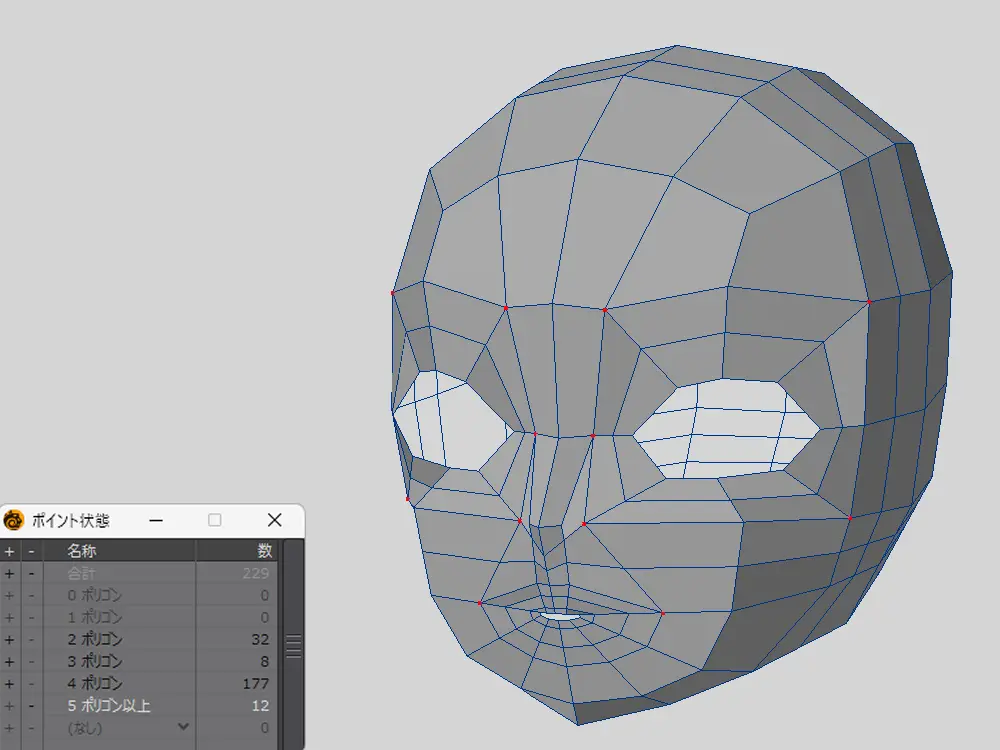
ポールの数は 12 個
もう少し減らして 10 個くらいにしたかったのですが、無理だったので今回はこれでいきます
頭全体の調整を行う
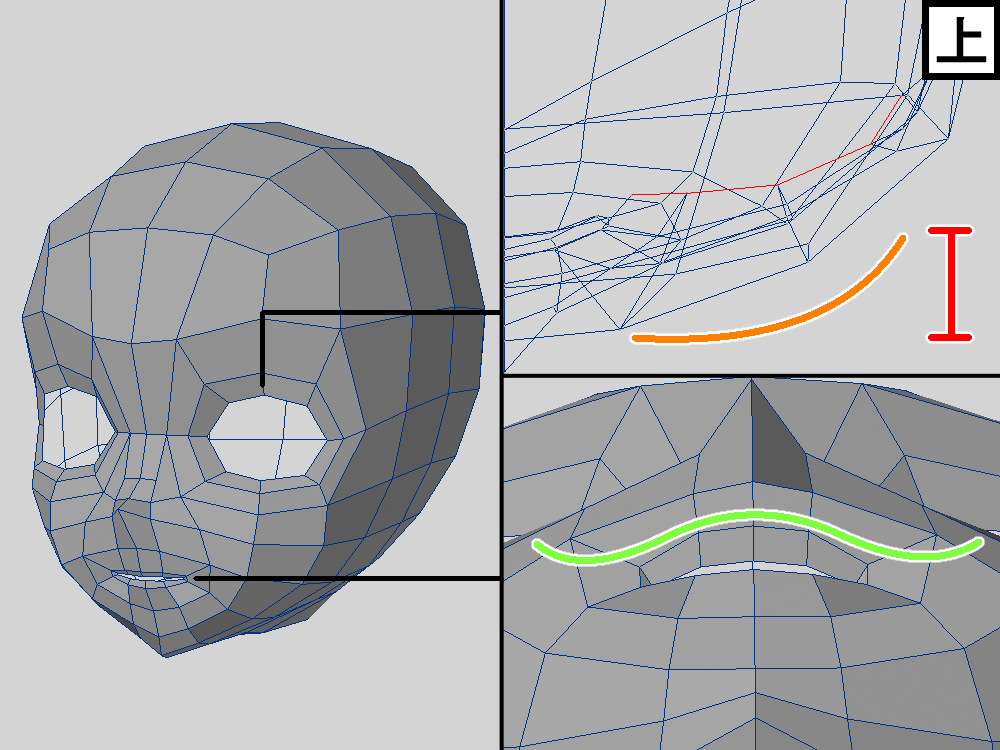
分割を終えたら、あとはひたすら調整
納得いく形になるまで進めます

じゃっく
各部位の位置とか頭の大きさや形とか
目と口はこんな感じに調整しました
- 目:目尻と目頭の奥行き幅を狭めに
- 口:少し下から見たときの形を ω っぽく
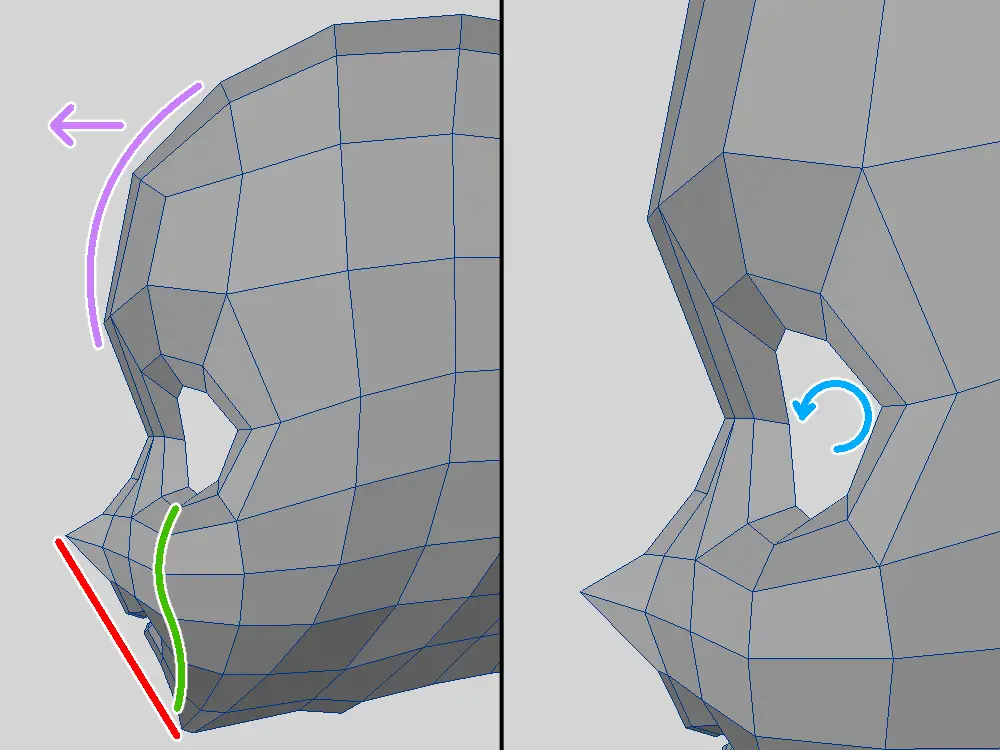
横からの形も調整します
- 目:少しだけ角度を付ける
- 口:E ラインに沿うように調整
- ほお:S の字を描くように調整
- ひたい:少しだけ Z 方向に出す
E ラインの角度は 30° くらいがちょうど良いかなと感じました
45° だと犬っぽくなっちゃうし、間の 22.5° だと鼻ぺちゃになっちゃったんで
また、目について
なぜ少しだけ傾いていることが多いのか、ずっと気になっていました
そこで手元にあった美術解剖学をもう一度確認したところ、骨格的にひたいが出ているから目が傾いて見えると認識
なるほど納得、ということで目を傾けた状態にしました

じゃっく
違ってたらごめんなさい
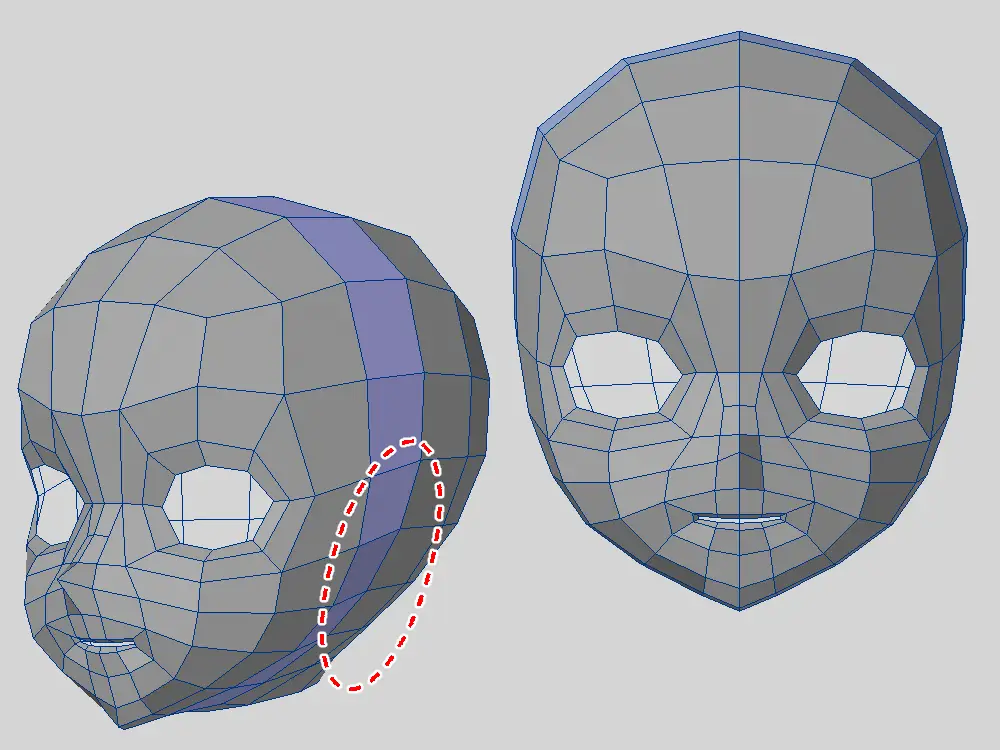
最後に耳の付け根にあたる部分が隠れるように調整します
青色に塗っている場所ですね
実際に自分の耳の根元を触ってみると、アゴあたりで巻き込むような造形をしていたので、このようにしました
完成
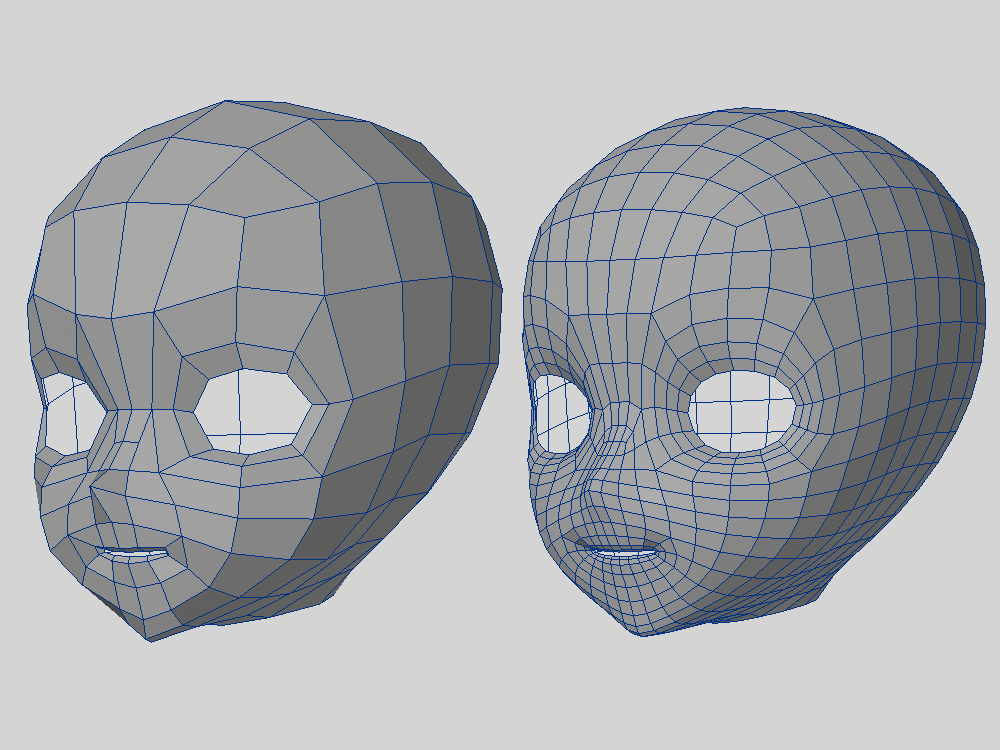
こだわりすぎると調整地獄に入ってずっと終わらないので、キリが良いところで完成させます

じゃっく
できた
ローポリとハイポリのポリゴン数は、こんな感じ
- ローポリ:204
- ハイポリ:816
まとめ
それでは今回のまとめです
- 下絵は用意して参考程度にする
- エッジが 5 本密集する箇所は少なめにする
- ボックスを細分化してできたボールから作る
- 円形の最少角数は基本的には八角形にする
- 口は例外として十角形で形を出すようにする
今回はボールから頭をなるべく簡単に作ってみました
頭の作り方は体と同じくらいたくさん方法あるので、自分の考えに合う方法を見つけるのに、かなり時間がかかりました
「あれも良いな、あっこれもええやんけ」といった感じで、なかなか前に進めず・・・
特に作り初めの頃はとにかく造形力が無かったので、バケモノが生成されることが多かったです

じゃっく
おぞましくて直視できなかったわ
とても人に見せられる状態ではない・・・
とにかく絶望しかなかったです
そんな中、ちょっとずつ造形が良くなっていったのは地味に嬉しかったですね
久しぶりに初期モデルと比べると良くなっていくのが実感できて、やりがいがあると感じました
これからも頑張ります
それでは、お疲れさまでした~
おまけ
ポールの位置調整でちょっと迷ったこと
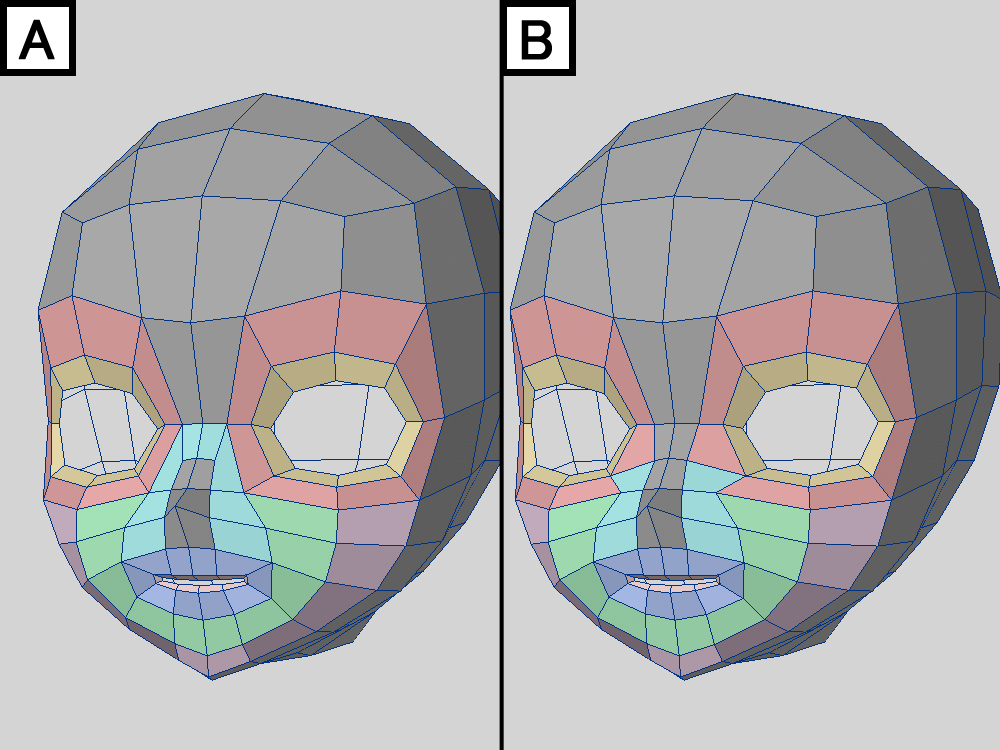
左が今回採用したモノ、右が別案です
どちらも同じポリゴン数ですが、ポールの数が違います

じゃっく
画像右の方がポールが少ない
B 案の方が少ないポール数だったので、こっちにしようかなーなんて思っていましたが、目のポリゴンがループ選択できない欠点があります
自分としては目はループ選択できるようなトポロジーであって欲しいのです
そんな理由から右側の案は採用しませんでした
もっと良いトポロジーができるように日々研究していきます
参考書籍
使用ツール
- 3DCG
- LightWave3D
- 動画
- Bandicam
- ScreenToGif